エクセルで数を数える関数を探すとCOUNT関数が真っ先に見つけることができますが、似たようなCOUNT関数がなんと他に4つもあり、どれを使っていいのか迷ったことはありませんか?
実は数えたい値やデータによって使い分けられるようになっていますので、ご紹介いたします。
COUNT関数
エクセルに標準機能として用意されている関数「COUNT関数」は、数値が入力されているセルの数を自動取得することができるので、ここではCOUNT関数の使い方についてご紹介いたします。
=COUNT(数値が入力されているセルの範囲)
COUNT関数の使い方
下の図のようにテストの結果を一覧とした表で、各科目の点数(セルC列~セルE列)を入力すると受験科目数をセル「H列」に「COUNT関数」を使用して表示させます。
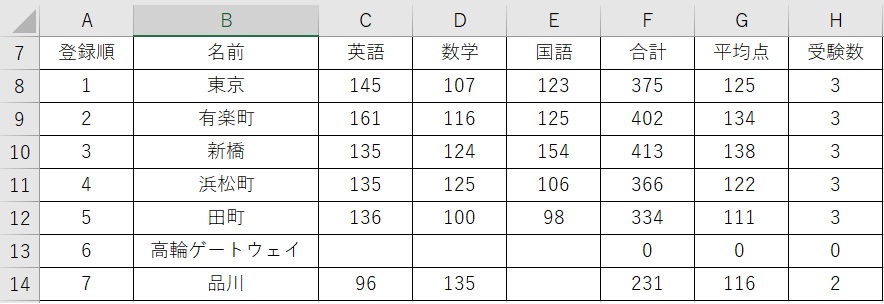
=COUNT(C8:E8)
セルC8の英語の点数セルD8の数学の点数、セルE8の国語の点数が入力されている数=受験科目数を数えてセルH8に表示しているので、全て受験して点数が入力されているので「3」が表示されています。
 波乗りアヒル
波乗りアヒル数えられる値は数値のみで文字は数えてくれません!
文字とは「あ」「A」「記号」などです。
もちろん空欄セルも数えません。
これで、セルの値が全て数字の場合は入力済みセルの数をかぞえることができるようになりました。
でもセルの値は数字だけでななく、アルファベットや文字が入力されている場合も数えられるようになると便利ですよね。
COUNTA関数の使い方(入力済みセル全ての値)
エクセルに標準機能として用意されている関数「COUNTA関数」は、入力済みセルの数を自動取得することができるので、ここではCOUNTA関数の使い方についてご紹介いたします。
=COUNTA(値が入力されているセルの範囲)
使い方はCOUNT関数と同じでCOUNT➡COUNTAとするだけです。



これで数字も含めて、文字・アルファベット・記号も含めて、入力済みセルの数を数えられるようになります。
COUNTBLANK関数の使い方(空欄セルを数える)
個人的には一度も使ったことがないCOUNTBLANK関数、なぜなら空欄セルの数を数えなければならないという実例がないのです。
試しにCOUNTBLANK関数使ってみましたが、確かに数えることができました!
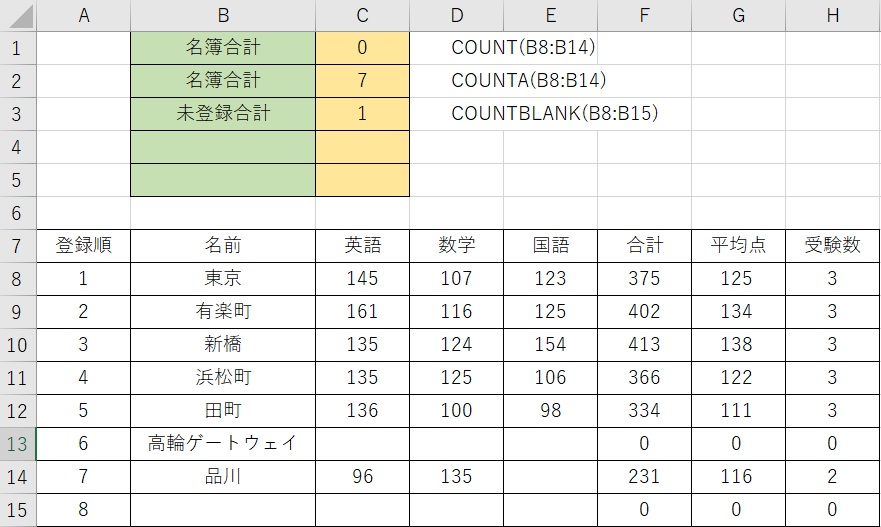
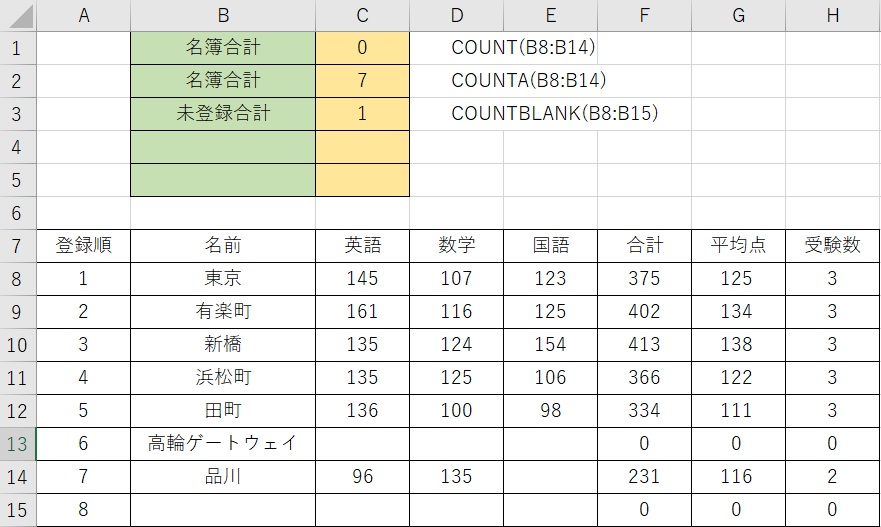
条件に一致するセルの数を数えるには
ここまでは、セルの数を数えるというCOUNT関数の基本の話をしましたが、これだけでは足りません。
そうです、点数が400点以上の人数を数えたいとか、300点以下の”不合格”の人数を数えたいとか、様々な条件に一致する人数を数えたいということが必ずあります。
そんな時は、COUNT関数のお友達COUNTIF関数やCOUNTIFS関数で解決できます。
合わせてマスターすることをおススメし、使いこなせばデータ入力での誤入力(重複入力)してしまった時に警告メッセージを表示してお知らせしてくれることもできるようになりますよ!


関連記事
-



表の中からデータ検索して指定した値を見つけるVLOOKUP関数
[temp id=6] VLOOKUP関数をマスターするって必要? 表の中から特定の値を指定してデータ検索する事ってよくありませんか? 見つけたセルの2列右の値とか。 ボウリングで… -



エクセル計算式が#VALUE!エラーになったセルを空欄にする方法
エクセルの計算式も間違っていないし、文字列が紛れ込んでもいないのにセルがエラー表示になって困ったことありませんか? VALUE関数でも解決できない時はIFERROR関数を… -



IF関数よりも便利なセルの値から複数の答えを取得するCHOOSE関数
もし~だったら、そうでなかったらができるIF関数ですが、何度も繰り返し使うのは面倒なので簡単にできないかと思いませんか? CHOOSE関数を使えば、指定したセルの値が… -



エクセルで条件に一致するセルの数を数える時に使うCOUNTIF関数
テストの成績が80点以上の生徒だけを数えて表示したい!って場合ありませんか? このようにエクセルを使っているとよくあることで、数を数えるCOUNT関数に条件を付けて… -



エクセルで乱数表を簡単に作れるRAND関数とRANDBETWEEN関数
EXCELのセルにランダムな数字を自分で考えて入力するのはとても大変なので簡単に作れないかと思ったことありませんか? エクセル関数を使えば範囲指定して乱数を作った… -



エクセル関数で小数点以下切り捨て整数にするINT関数とTRUNC関数
エクセルで出納帳や商品管理などで使っていて、計算式の値が割り切れずに小数点以下になってしまい、単価×数量で合計金額を計算すると金額が合わなくなってしまい困った… -



エクセル重複データを見つけてメッセージを出す
[temp id=6] 入力データが重複していないかを見つけて知らせる エクセルで入力データ量が増えてくると、知らない間に同じデータを入力してしまったことありませんか? … -



複数の条件でセルの合計を自動計算するエクセル関数
[temp id=6] 使用頻度が一番多いエクセル関数SUM エクセルに向き合っていなくても何となく使っている関数。 これはちょっと言い過ぎかもしれませんが、合計を自動計算さ… -



エクセル関数で生年月日から現在の年齢を自動表示させる方法
エクセルの顧客リストや住所録などで生年月日は記載されているけど、年齢までない場合にわざわざ計算するの面倒だと思った事ありませんか? そこで、今日現在の日付を自…
紅葉スポット
-



龍王峡駅から徒歩で紅葉や虹見の滝へ鬼怒川温泉駅からバスなら10分
【紅葉見頃】10月下旬~11月中旬 鬼怒川温泉と川治温泉の間に位置して、鬼怒川沿いに龍王峡自然研究路をいう遊歩道が整備されているので、火山の噴火によってできた岩… -



土合駅から谷川岳ロープウェイで天神平スキー場からの天空紅葉絶景へ
谷川岳ロープウェイに乗って谷川岳天神平スキー場として冬は多くのスキーヤーに楽しまれていますが、夏は避暑地スポットとして気温22℃の涼しさを体感でき、さらに秋は一… -



茨城県内の11月に見頃を迎えるおススメ紅葉スポット11選
茨城県内の人気紅葉スポット 関東地方で紅葉名所といえばなんといっても日光ですが、紅葉シーズンになると平日でもいろは坂は大渋滞なのに休日ともなると日光駅周辺から… -



電車とバスのフリーきっぷで行ける10月見頃の紅葉スポットへ
見頃順人気順10月見頃11月見頃12月見頃 関東エリアの人気紅葉スポット 関東地方で紅葉名所といえばなんといっても日光ですが、紅葉シーズンになると平日でもいろは坂は… -



塩原温泉・紅の吊橋の紅葉絶景へ那須塩原駅や黒磯駅からバスで行く
【紅葉見頃】10月下旬~11月中旬 塩原温泉郷と言えば、箒川(ほうきがわ)沿いに温泉旅館が点在している首都圏からも近い温泉街ですが、紅葉の時期になるとカエデやも… -



紅葉の寸又峡コバルトブルーの夢の吊橋へ滞在時間2時間
サンドウィッチマンとゲストがバスで旅するバスサンドの放送を見て、ビックリするほど綺麗なコバルトブルーの湖にかかる吊り橋がとても気になったので、夏に青春18きっ…







